
Wanneer u een game prelad, installeert u het voor de releasedatum, zodat u deze kunt spelen zodra deze beschikbaar is. Hoewel deze functie traditioneel geassocieerd wordt met pc-platforms zoals Steam, kunnen Microsoft's nieuwste consoles ook profiteren van de functie.
Waarom voorspellen het voorladen?
Games zijn vaak ruim van tevoren voorbereid op de vrijlating, zelfs in het tijdperk van dag-één patches. Als u een onbetrouwbare of langzame internetverbinding hebt of op een hoge vraag naar een bepaalde aankomende titel kunt anticiperen, kan het voorladen het verschil zijn tussen het afspelen op de dag van het spelen en te staren naar een downloadbalk van een download.
Zelfs als een spel een grote dag-één patch heeft, zullen veel van de basisactiva ongewijzigd worden. Het hebben van het grootste deel van het spel gedownload en klaar om te gaan, met alleen een patch over om op de dag één te komen, betekent dit tenminste dat je niet hoeft te wachten op twee aanzienlijke downloads.
Als u fysieke game-releases koopt, kunt u nog steeds profiteren van preloading titels digitaal. Terwijl u wacht tot uw schijfversie op de eerste dag wordt afgeleverd, kunt u mogelijk game-activa krijgen en Day-patches hebben gedownload en geïnstalleerd. Het enige dat u hoeft te doen is wachten op de e-mail, de schijf in te voegen en afspelen.
Voorgeladen aankomende game-titels
Met de release van de Xbox-serie X | S-update van november in de late 2020, voegde Microsoft de mogelijkheid om bepaalde aankomende game-pas-titels te prraden. Je zult weten dat een game beschikbaar is om te pre-ordening als het in het gedeelte "Binnenkort" verschijnt en u de optie geeft aan "Pre-install" naast de releasedatum.
Het zou vanzelf moeten zeggen dat u moet worden geabonneerd op de game-pass om dit te laten werken. Als u een aankomende titel wilt voorladen, start u eerst uw Xbox-console op en start u de Pass-app.
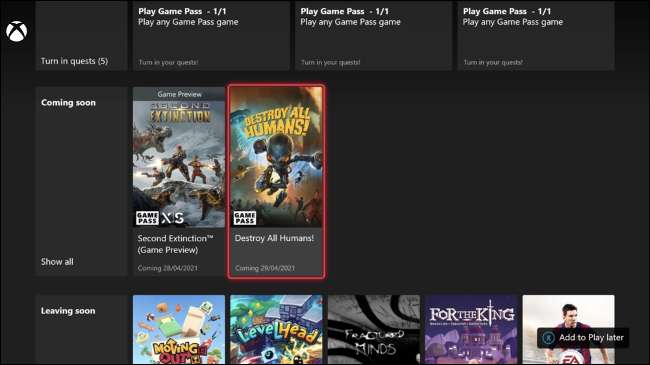
Wacht op de inhoud van de app om naar beneden te laden en naar beneden te bladeren totdat u bij het gedeelte "Binnenkort" komt. Selecteer de knop "Alles weergeven" om een volledige lijst met aankomende games te bekijken. Selecteer een game en als u "Pre-Install" ziet waar de knop "Download" normaal gesproken is, kunt u het onmiddellijk beginnen met downloaden en rechtstreeks in de dag van de release springen.
Je kunt dit ook doen via de Game Pass-app voor iphone en Android . Download het naar uw apparaat en log in met uw Xbox-account. Blader op het tabblad Home naar beneden naar het gedeelte "Binnenkort" en selecteer een spel. Druk vervolgens op "Pre-installeren" en selecteer de console die u wilt gebruiken.
Preloading Microsoft Store-titels
De Microsoft Store on Xbox is behoorlijk uniek omdat je games kunt downloaden die je niet bezit op een console van je keuze. Op dit moment kunt u dit alleen doen via de Xbox-app voor iphone en Android (Het is een andere app dan de game passeer een link hierboven.).
Deze truc werkt voor de meeste titels in de winkel, en het is ook van toepassing op vele komende games. Helaas is er geen manier om dit rechtstreeks vanuit het Xbox-dashboard te doen.
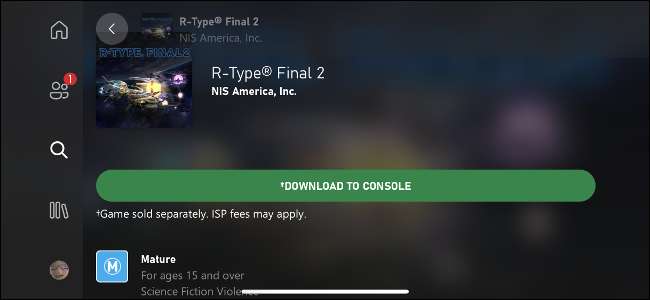
Meld u aan met de Xbox-app op uw smartphone of tablet in met het Xbox-account dat u op uw primaire Xbox gebruikt. Tik op het tabblad "Zoeken" onder aan het scherm en zoek naar het spel dat u wilt installeren. U kunt het filter "Games" gebruiken om uw zoekopdracht te beperken.
Tik op het spel dat u wilt preloaderen en druk vervolgens op de knop "Downloaden naar de console". Selecteer de console die u graag wilt downloaden, gevolgd door "Installeren op deze console". Het spel verschijnt nu in uw downloadwachtrij.
Om de wachtrij te bekijken, schakelt u uw Xbox in en start "Mijn games en apps". Selecteer vervolgens "Beheer" in de linkerzijbalk, gevolgd door de knop "Queue". Vergeet niet dat u nog steeds een geldige licentie nodig heeft om het spel te spelen, zodat uw Xbox u vraagt om de titel te kopen voordat u het kunt afspelen.
Happy Preloading!
Op Xbox worden digitale edities en disc edities niet geclassificeerd als afzonderlijke games zoals ze op PlayStation zijn. Hiermee kunt u tijd besparen door games te downloaden voordat u de schijf in uw handen hebt, of u erop gaat om het te kopen of het van een vriend te lenen.
Pas op dat u niet teveel spelletjes voorspan, of u riskeert uit de ruimte. Leren Hoe u uw Xbox-serie X en S-opslag uitbreidt Via SSD en externe schijven.







